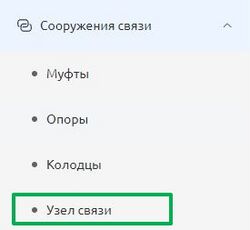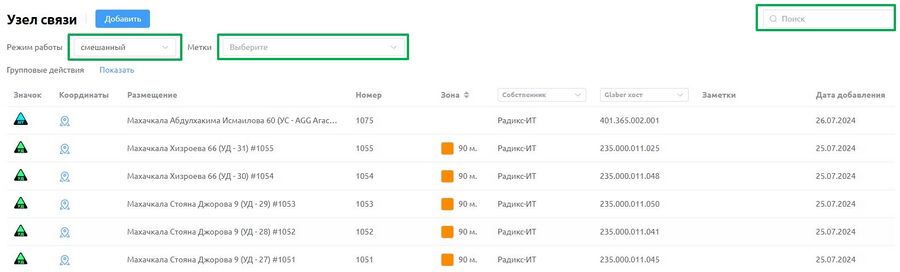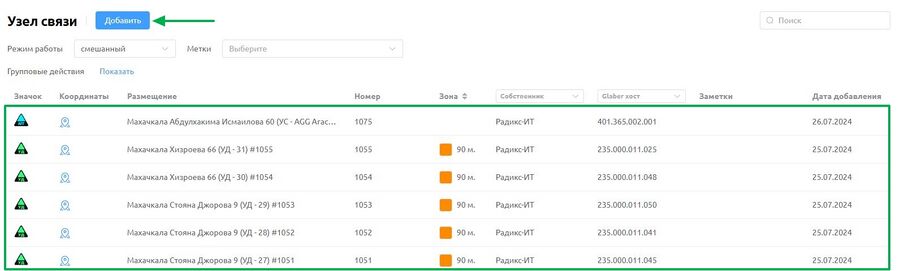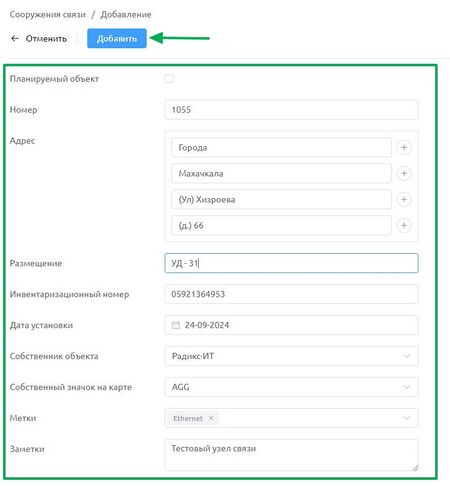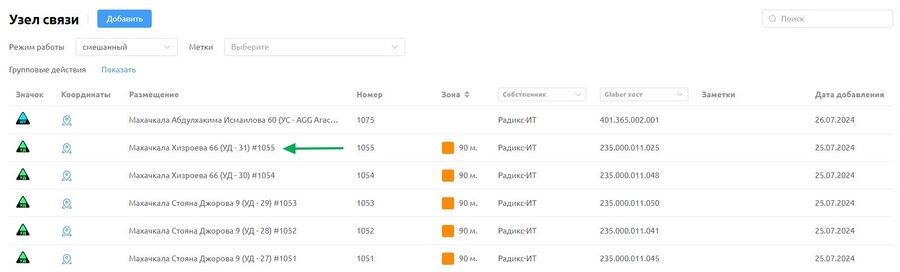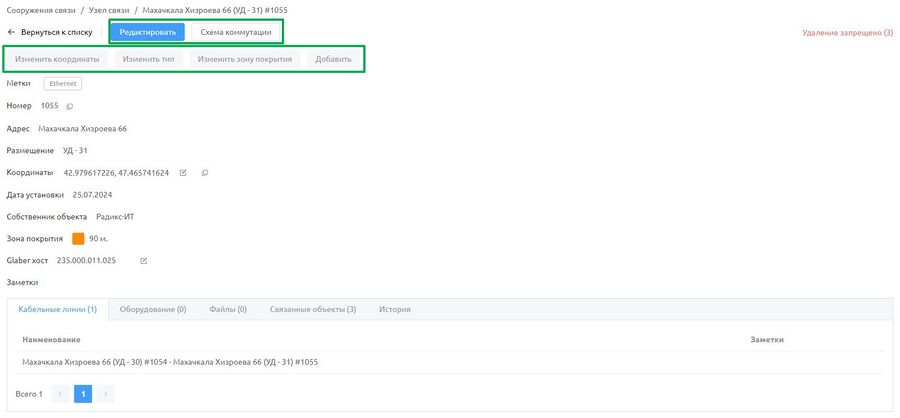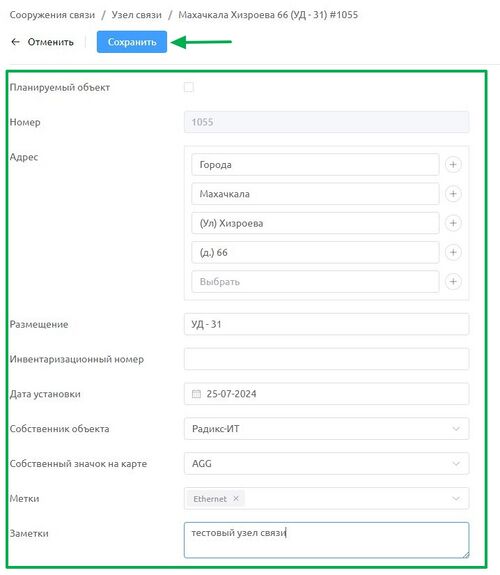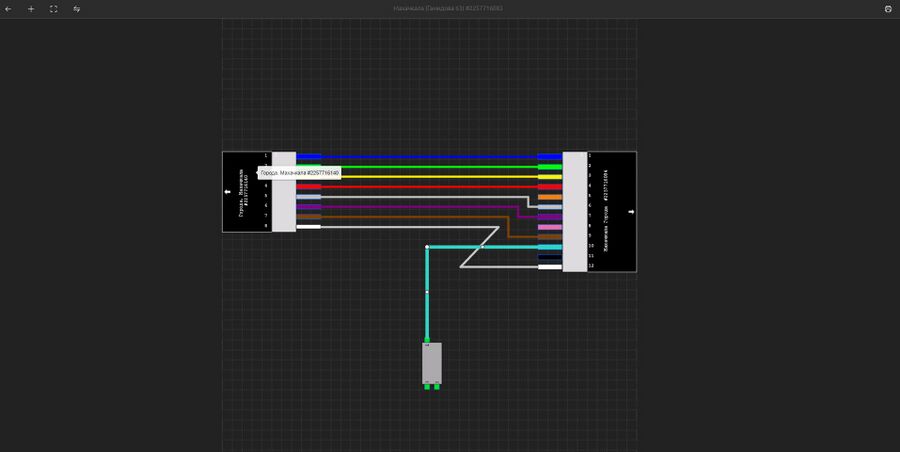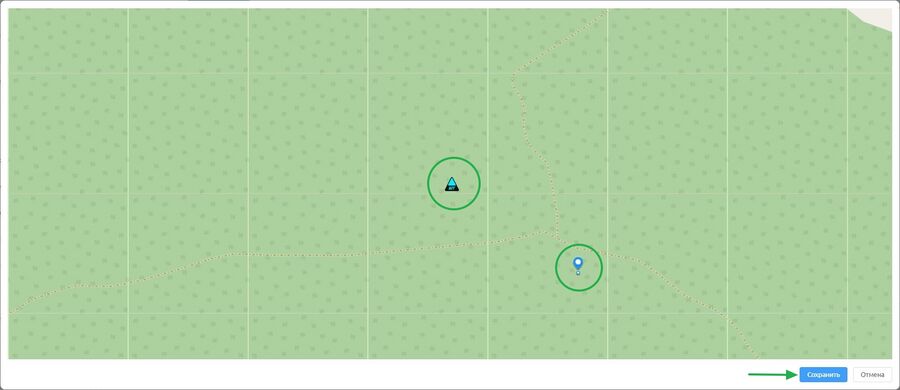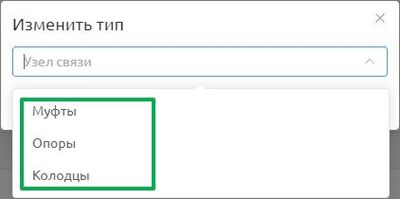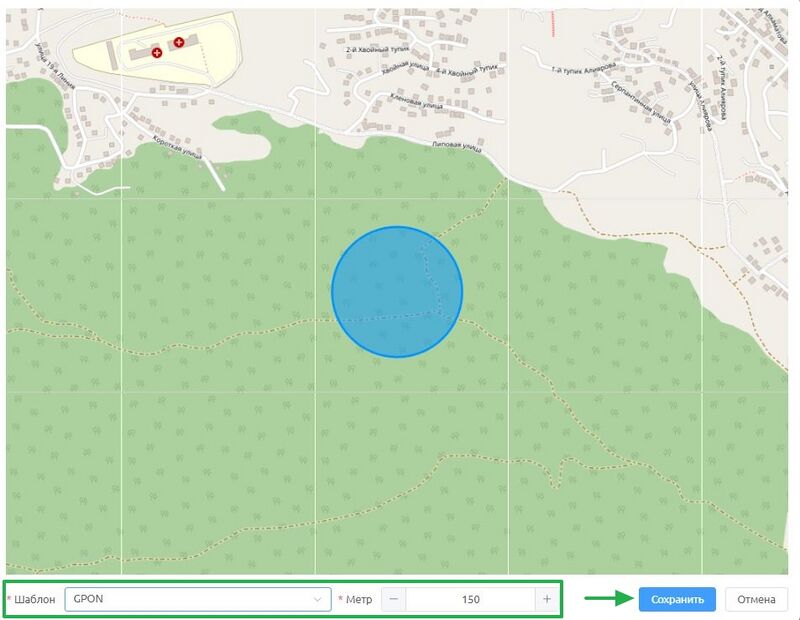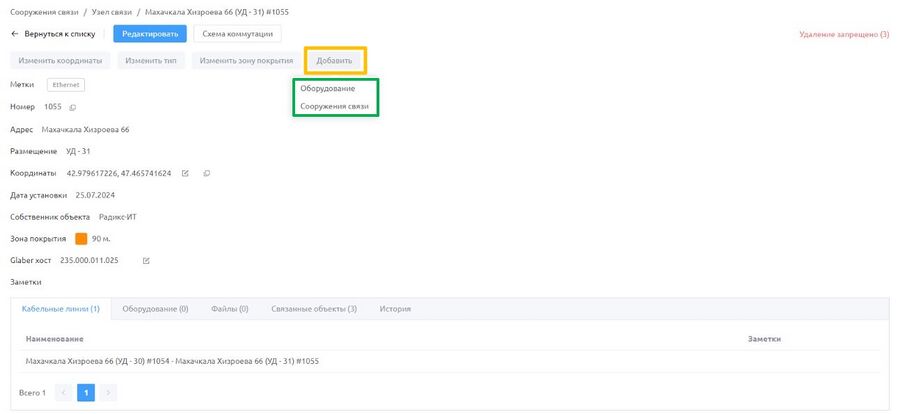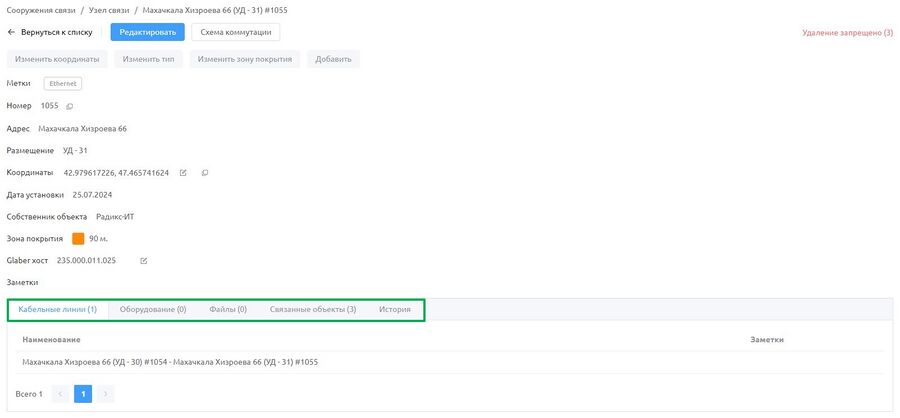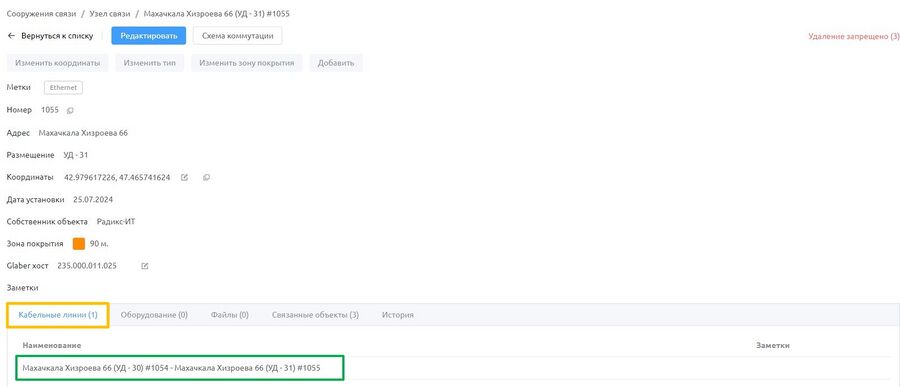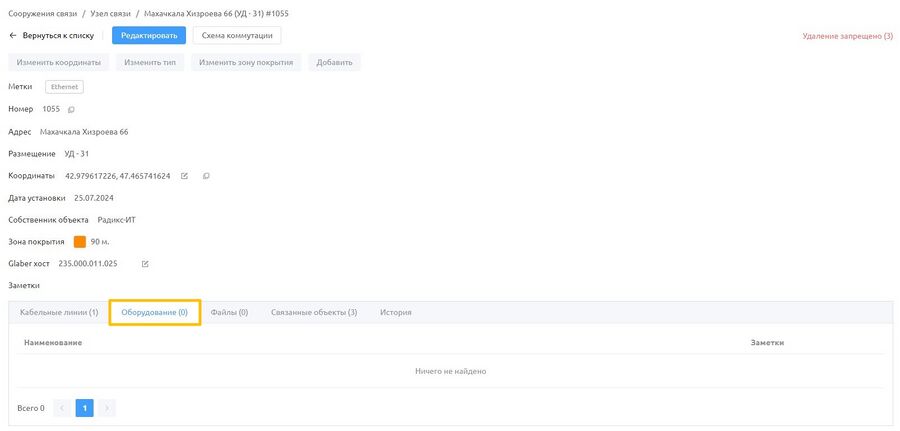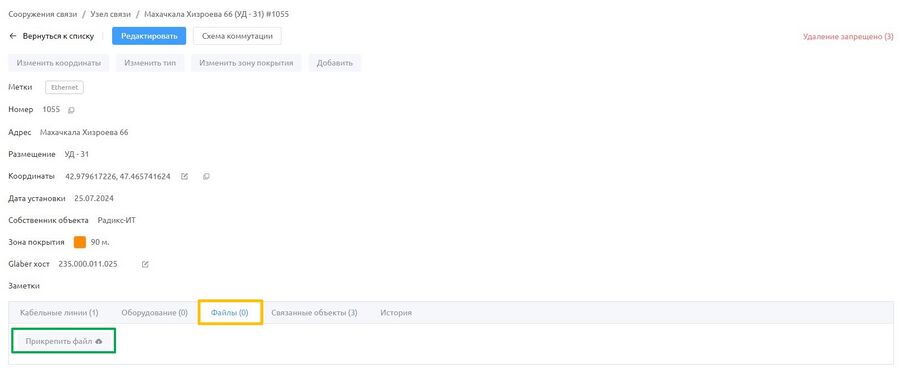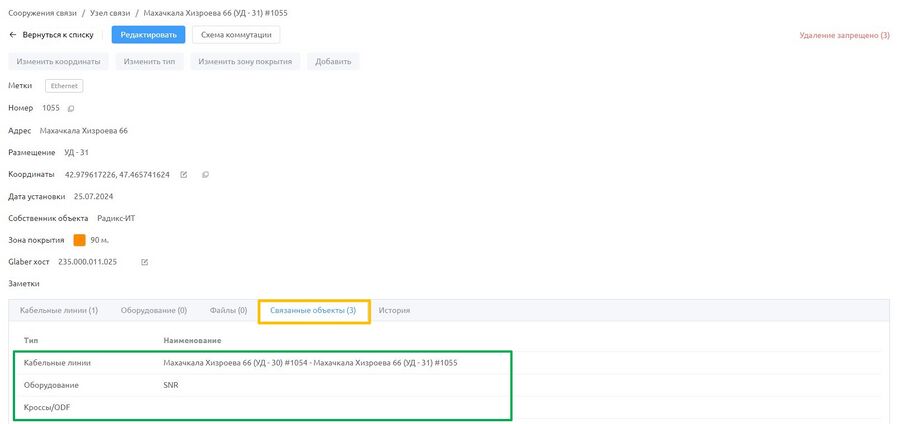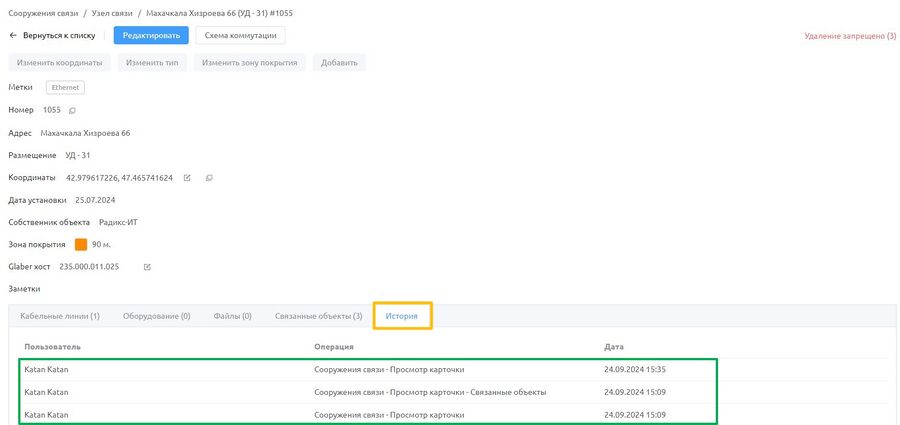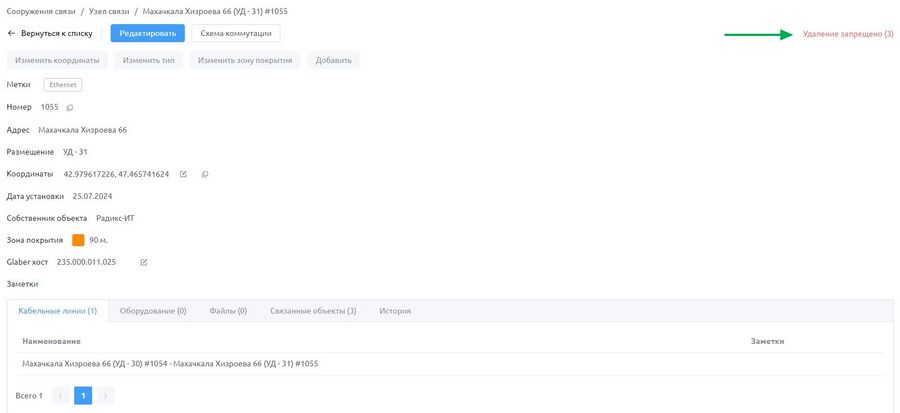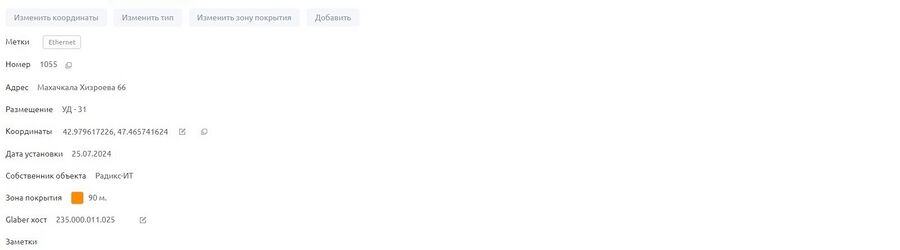Узел связи: различия между версиями
Wikiroot (обсуждение | вклад) (Новая страница: «=Описание раздела= Данный раздел является динамическим , в разделе отображаются сооружения связи ранее добавленных в подразделе "'''Типы сооружений'''". Пример добавленых сооружений связи: ('''муфты, опоры, колодцы, узел связи'''): Файл:so...») |
Wikiroot (обсуждение | вклад) Нет описания правки |
||
| (не показаны 73 промежуточные версии этого же участника) | |||
| Строка 1: | Строка 1: | ||
=Описание раздела= | =Описание раздела= | ||
Данный раздел является динамическим , в разделе отображаются сооружения связи ранее добавленных в подразделе | Данный раздел является динамическим, в разделе отображаются сооружения связи, из ранее добавленных в подразделе «'''[[Типы сооружений|Типы сооружений]]'''». | ||
Пример | Пример добавленных сооружений связи ('''муфты, опоры, колодцы, узлы связи'''). | ||
[[Файл:sor.JPG|250px|]] | [[Файл:sor.JPG|250px|]] | ||
В верхней части расположены следующие элементы управления: | |||
*'''Фильтр режима работы с выпадающим списком''' : | *'''Поисковая строка''' — расположена в правом верхнем углу. | ||
** | **'''Фильтр режима работы с выпадающим списком''': | ||
** | ***«'''Текущий'''» — отображает текущий режим работы системы, показывая фактические инфраструктурные сети. | ||
** | ***«'''Смешанный'''» — отображает как текущее состояние инфраструктуры сети , так и её планируемое развитие. | ||
***«'''Планируемый'''» — отображает запланированные инфраструктурные сети, представляя информацию о будущих планах развития. | |||
*'''Фильтр по меткам с выпадающим списком'''. | *'''Фильтр по меткам с выпадающим списком'''. | ||
**Созданные ранее в разделе | **Созданные ранее в разделе «'''[[Метки для объектов|Разное/Метки для объектов]]'''», позволяет фильтровать узлы связи в соответствии с установленными метками, упрощая поиск и фильтрацию информации. | ||
[[Файл:sor1.JPG|900px|]] | |||
==Добавление узла связи== | ==Добавление узла связи== | ||
| Строка 26: | Строка 24: | ||
[[Файл:sor2.JPG|900px|]] | [[Файл:sor2.JPG|900px|]] | ||
* При нажатии кнопки «'''Добавить'''». | * При нажатии кнопки «'''Добавить'''». | ||
** Откроется | ** Откроется карточка узла связи для заполнения следующих полей: | ||
# | #'''Планируемый объект''' — флажок, при включённом режиме отображает узел связи в режиме работы «'''Планируемый'''». | ||
#'''Номер''' — | #'''Номер''' — поле заполняется автоматически. | ||
#'''Адрес''' — выпадающий список, для выбора адреса | #'''Адрес''' — выпадающий список, для выбора адреса, из ранее добавленных в разделе «'''[[Адресные единицы|Адресные единицы]]'''». | ||
Адресные единицы]]''' | #'''Размещение''' — текстовое поле для ввода информации о размещении. | ||
#'''Размещение''' — текстовое поле для ввода | |||
#'''Инвентаризационный номер''' — текстовое поле для ввода инвентаризационного номера. | #'''Инвентаризационный номер''' — текстовое поле для ввода инвентаризационного номера. | ||
#'''Дата установки''' — | #'''Дата установки''' — дата устанавливается автоматически, так же есть возможность изменять ее вручную. | ||
#'''Собственник объекта''' — выпадающий список, для выбора собственника | #'''Собственник объекта''' — выпадающий список, для выбора собственника, из ранее добавленных в разделе «'''[[Собственники|Собственники]]'''». | ||
#'''Собственный значок на карте''' — выпадающий список, для выбора значка на карте | #'''Собственный значок на карте''' — выпадающий список, для выбора значка на карте, из ранее добавленных в разделе «'''[[Значки на карте|Значки на карте]]'''». | ||
#'''Метки''' — выпадающий список, для выбора меток | #'''Метки''' — выпадающий список, для выбора меток, из ранее добавленных в разделе «'''[[Метки для объектов|Метки для объектов]]'''». | ||
Метки для объектов]]''' | #'''Заметки''' — текстовое поле для ввода дополнительной информации. | ||
#'''Заметки''' — | |||
[[Файл:sor3.JPG|450px|]] | [[Файл:sor3.JPG|450px|]] | ||
После заполнения полей нажмите на кнопку «'''Добавить'''». | |||
После заполнения полей нажмите кнопку «'''Добавить'''» | |||
==Редактирование== | ==Редактирование== | ||
| Строка 61: | Строка 49: | ||
*Откроется | *Откроется карточка узла связи, где расположены кнопки: | ||
#Кнопка «'''Редактировать'''» — для редактирования узла связи. | |||
#Кнопка «'''Схема коммутации'''» — переход на схему коммутации узла связи. | |||
#Кнопка «'''Изменить координаты'''» — для изменения координат узла связи. | |||
#Кнопка «'''Изменить тип'''» — для изменения типа узла связи. | |||
#Кнопка «'''Изменить зону покрытия'''» — для изменения зоны покрытия узла связи. | |||
#Кнопка «'''Добавить'''» — для добавления на узел связи оборудования и сооружения связи. | |||
[[Файл:sor5.JPG|900px|]] | [[Файл:sor5.JPG|900px|]] | ||
| Строка 67: | Строка 62: | ||
Кнопка — | Кнопка — «'''Редактировать'''». | ||
* При нажатии на кнопку | * При нажатии на кнопку «'''Редактировать'''» откроется страница для редактирования узла связи. | ||
[[Файл:sor6.JPG|500px|]] | [[Файл:sor6.JPG|500px|]] | ||
После внесения изменений нажмите кнопку «'''Сохранить'''». | После внесения изменений нажмите на кнопку «'''Сохранить'''». | ||
Кнопка — | Кнопка — «'''Схема коммутации'''». | ||
* При нажатии на кнопку | * При нажатии на кнопку «'''Схема коммутации'''» откроется схема коммутации для просмотра и редактирования. | ||
[[Файл:sor7.JPG|900px|]] | [[Файл:sor7.JPG|900px|]] | ||
Кнопка — «'''Изменить координаты'''». | |||
* При нажатии на кнопку «'''Изменить координаты'''» откроется модальное окно с картой и маркером, для изменения координат необходимо передвинуть маркер на новое местоположение. | |||
[[Файл:sor8.JPG|900px|]] | |||
После внесения изменений нажмите на кнопку «'''Сохранить'''». | |||
Кнопка — | Кнопка — «'''Изменить тип'''». | ||
* При нажатии на кнопку | * При нажатии на кнопку «'''Изменить тип'''» откроется модальное окно с выпадающим списком для изменения типа узла связи. | ||
[[Файл:sor9.JPG|400px|]] | [[Файл:sor9.JPG|400px|]] | ||
Кнопка — | Кнопка — «'''Изменить зону покрытия'''». | ||
* При нажатии на кнопку | * При нажатии на кнопку «'''Изменить зону покрытия'''» откроется карта с зоной покрытия, где можно поменять шаблон зоны покрытия и изменить радиус. | ||
[[Файл:sor10.JPG|800px|]] | [[Файл:sor10.JPG|800px|]] | ||
После внесения изменений нажмите кнопку «'''Сохранить'''». | После внесения изменений нажмите на кнопку «'''Сохранить'''». | ||
Кнопка — | Кнопка — «'''Добавить'''». | ||
* При нажатии на кнопку | * При нажатии на кнопку «'''Добавить'''» выпадает список с выбором «'''Оборудование'''» и «'''Сооружения связи'''» для добавления в текущий узел связи. Отображаться добавленное оборудование и сооружения связи будет во вкладках в нижней части карточки. | ||
[[Файл:sor11.JPG| | [[Файл:sor11.JPG|900px|]] | ||
==Вкладки карточки узла связи== | ==Вкладки карточки узла связи== | ||
Вкладки карточки узла связи: | |||
#Вкладка «'''Кабельные линии'''» — для отображения кабельных линий на узле связи с возможностью перехода на них. | |||
#Вкладка «'''Оборудование'''» — для отображения оборудования на узле связи с возможностью перехода на него. | |||
#Вкладка «'''Файлы'''» — для добавления файлов. | |||
#Вкладка «'''Связанные объекты'''» — для отображения кабельных линий и оборудования на узле связи с возможностью перехода на них. | |||
#Вкладка «'''История'''» — для отображения история операций пользователя в карточке. | |||
[[Файл:sor20.JPG|900px|]] | |||
Вкладка — «'''Кабельные линии'''». | |||
*Во вкладке отображаются добавленные кабельные линии на узле связи с возможностью перехода на них. | |||
[[Файл:sor12.JPG|900px|]] | |||
Вкладка — «'''Оборудование'''». | |||
*Во вкладке отображается добавленное оборудование на узле связи с возможностью перехода на него. | |||
[[Файл:sor13.JPG|900px|]] | |||
Вкладка — «'''Файлы'''». | |||
*Во вкладке, при нажатии на кнопку «'''Прикрепить файл'''» откроется окно проводника для выбора файла. | |||
[[Файл:sor14.JPG|900px|]] | |||
[[Файл:sor16.JPG| | |||
Вкладка — «'''Связанные объекты'''». | |||
*Во вкладке отображаются связанные объекты с возможностью перехода на них. | |||
[[Файл:sor15.JPG|900px|]] | |||
Вкладка — «'''История'''». | |||
*Во вкладке отображается история операций пользователя в карточке узла связи в виде таблицы. | |||
[[Файл:sor16.JPG|900px|]] | |||
==Удаление== | ==Удаление== | ||
Удаление | Удаление запрещено, если имеются связанные объекты. Общее количество связей показано на скриншоте. | ||
[[Файл:sor17.JPG|900px|]] | [[Файл:sor17.JPG|900px|]] | ||
* При отсутствии связанных объектов кнопка «'''Удалить'''» становится активной. | * При отсутствии связанных объектов кнопка «'''Удалить'''» становится активной. | ||
| Строка 164: | Строка 164: | ||
[[Файл:sor18.JPG|900px|]] | [[Файл:sor18.JPG|900px|]] | ||
[[Файл:sor19.JPG|900px|]] | |||
* При нажатии | [[Файл:sor21.JPG|900px|]] | ||
* При нажатии на кнопку «'''Удалить'''» откроется диалоговое окно с предупреждением. | |||
[[Файл:zp6.JPG|zp6|280px|]] | [[Файл:zp6.JPG|zp6|280px|]] | ||
Выберите действие «'''Отмена'''» или «'''Удалить'''». | Выберите действие «'''Отмена'''» или «'''Удалить'''». | ||
* '''Отмена''' — для отмены удаления нажмите на кнопку «'''Отмена'''». | * «'''Отмена'''» — для отмены удаления нажмите на кнопку «'''Отмена'''». | ||
* '''Удалить''' — для удаления узла связи, нажмите на кнопку «'''Удалить'''». | * «'''Удалить'''» — для удаления узла связи, нажмите на кнопку «'''Удалить'''». | ||
Текущая версия от 12:33, 26 сентября 2024
Описание раздела
Данный раздел является динамическим, в разделе отображаются сооружения связи, из ранее добавленных в подразделе «Типы сооружений».
Пример добавленных сооружений связи (муфты, опоры, колодцы, узлы связи).
В верхней части расположены следующие элементы управления:
- Поисковая строка — расположена в правом верхнем углу.
- Фильтр режима работы с выпадающим списком:
- «Текущий» — отображает текущий режим работы системы, показывая фактические инфраструктурные сети.
- «Смешанный» — отображает как текущее состояние инфраструктуры сети , так и её планируемое развитие.
- «Планируемый» — отображает запланированные инфраструктурные сети, представляя информацию о будущих планах развития.
- Фильтр режима работы с выпадающим списком:
- Фильтр по меткам с выпадающим списком.
- Созданные ранее в разделе «Разное/Метки для объектов», позволяет фильтровать узлы связи в соответствии с установленными метками, упрощая поиск и фильтрацию информации.
Добавление узла связи
В подразделе «Узел связи» представлен список узлов связи, а также доступна кнопка «Добавить».
- При нажатии кнопки «Добавить».
- Откроется карточка узла связи для заполнения следующих полей:
- Планируемый объект — флажок, при включённом режиме отображает узел связи в режиме работы «Планируемый».
- Номер — поле заполняется автоматически.
- Адрес — выпадающий список, для выбора адреса, из ранее добавленных в разделе «Адресные единицы».
- Размещение — текстовое поле для ввода информации о размещении.
- Инвентаризационный номер — текстовое поле для ввода инвентаризационного номера.
- Дата установки — дата устанавливается автоматически, так же есть возможность изменять ее вручную.
- Собственник объекта — выпадающий список, для выбора собственника, из ранее добавленных в разделе «Собственники».
- Собственный значок на карте — выпадающий список, для выбора значка на карте, из ранее добавленных в разделе «Значки на карте».
- Метки — выпадающий список, для выбора меток, из ранее добавленных в разделе «Метки для объектов».
- Заметки — текстовое поле для ввода дополнительной информации.
После заполнения полей нажмите на кнопку «Добавить».
Редактирование
Для редактирования выберите из списка узел связи.
- Откроется карточка узла связи, где расположены кнопки:
- Кнопка «Редактировать» — для редактирования узла связи.
- Кнопка «Схема коммутации» — переход на схему коммутации узла связи.
- Кнопка «Изменить координаты» — для изменения координат узла связи.
- Кнопка «Изменить тип» — для изменения типа узла связи.
- Кнопка «Изменить зону покрытия» — для изменения зоны покрытия узла связи.
- Кнопка «Добавить» — для добавления на узел связи оборудования и сооружения связи.
Кнопка — «Редактировать».
- При нажатии на кнопку «Редактировать» откроется страница для редактирования узла связи.
После внесения изменений нажмите на кнопку «Сохранить».
Кнопка — «Схема коммутации».
- При нажатии на кнопку «Схема коммутации» откроется схема коммутации для просмотра и редактирования.
Кнопка — «Изменить координаты».
- При нажатии на кнопку «Изменить координаты» откроется модальное окно с картой и маркером, для изменения координат необходимо передвинуть маркер на новое местоположение.
После внесения изменений нажмите на кнопку «Сохранить».
Кнопка — «Изменить тип».
- При нажатии на кнопку «Изменить тип» откроется модальное окно с выпадающим списком для изменения типа узла связи.
Кнопка — «Изменить зону покрытия».
- При нажатии на кнопку «Изменить зону покрытия» откроется карта с зоной покрытия, где можно поменять шаблон зоны покрытия и изменить радиус.
После внесения изменений нажмите на кнопку «Сохранить».
Кнопка — «Добавить».
- При нажатии на кнопку «Добавить» выпадает список с выбором «Оборудование» и «Сооружения связи» для добавления в текущий узел связи. Отображаться добавленное оборудование и сооружения связи будет во вкладках в нижней части карточки.
Вкладки карточки узла связи
Вкладки карточки узла связи:
- Вкладка «Кабельные линии» — для отображения кабельных линий на узле связи с возможностью перехода на них.
- Вкладка «Оборудование» — для отображения оборудования на узле связи с возможностью перехода на него.
- Вкладка «Файлы» — для добавления файлов.
- Вкладка «Связанные объекты» — для отображения кабельных линий и оборудования на узле связи с возможностью перехода на них.
- Вкладка «История» — для отображения история операций пользователя в карточке.
Вкладка — «Кабельные линии».
- Во вкладке отображаются добавленные кабельные линии на узле связи с возможностью перехода на них.
Вкладка — «Оборудование».
- Во вкладке отображается добавленное оборудование на узле связи с возможностью перехода на него.
Вкладка — «Файлы».
- Во вкладке, при нажатии на кнопку «Прикрепить файл» откроется окно проводника для выбора файла.
Вкладка — «Связанные объекты».
- Во вкладке отображаются связанные объекты с возможностью перехода на них.
Вкладка — «История».
- Во вкладке отображается история операций пользователя в карточке узла связи в виде таблицы.
Удаление
Удаление запрещено, если имеются связанные объекты. Общее количество связей показано на скриншоте.
- При отсутствии связанных объектов кнопка «Удалить» становится активной.
- При нажатии на кнопку «Удалить» откроется диалоговое окно с предупреждением.
Выберите действие «Отмена» или «Удалить».
- «Отмена» — для отмены удаления нажмите на кнопку «Отмена».
- «Удалить» — для удаления узла связи, нажмите на кнопку «Удалить».